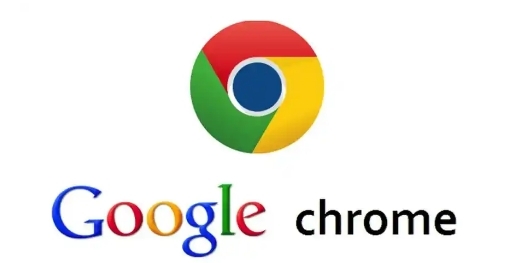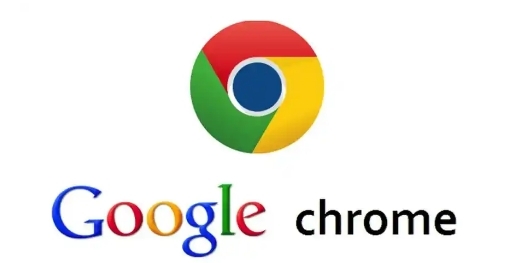
以下是谷歌浏览器下载及浏览器扩展插件冲突处理方法:
一、谷歌浏览器下载教程
1. 进入官网:在浏览器地址栏输入https://www.google.com/chrome/,进入Chrome浏览器的官方网站。
2. 选择版本:点击“下载Chrome”按钮后,网站会自动检测你的操作系统,并推荐适合的版本。如果你需要其他版本的Chrome,比如针对特定操作系统或不同位数的版本,可以在页面中找到相应的选项进行选择。
3. 开始下载:确认选择好版本后,点击“接受并安装”按钮,浏览器会开始下载Chrome的安装文件。你可以在浏览器的下载管理器中查看下载进度。
4. 安装浏览器:下载完成后,找到下载的安装文件(通常在“下载”文件夹中),双击运行它。按照安装向导的提示进行操作,可以选择默认的安装路径,也可以自定义安装路径。在安装过程中,可能需要同意用户协议等操作,完成安装后,即可使用Chrome浏览器。
二、谷歌浏览器扩展插件冲突处理方法
1. 更新插件:打开Google浏览器,点击右上角的三点菜单图标,选择“更多工具”-“扩展程序”。在扩展程序页面,找到可能产生冲突的插件,查看是否有更新提示,如有,点击“更新”按钮将其更新到最新版本。
2. 禁用部分插件:仔细查看已安装的插件列表,思考哪些插件在当前场景下不是必需的。逐个点击插件名称旁边的开关按钮,将其禁用。可以每次禁用一个,然后刷新浏览器页面,检查问题是否得到解决。如果问题依旧存在,再尝试禁用其他插件,直到找到可能产生冲突的插件组合。
3. 排查冲突插件:若不确定具体是哪些插件产生冲突,可以尝试逐个开启已停用的插件来排查。按照上述步骤进入扩展程序页面,将之前停用的插件依次重新启用,每启用一个就观察浏览器及网页的表现。